插入和覆盖的教程的
提问人:wx20220301142157发布时间:2022-03-29
1:打开premiere pro软件,按快捷键Ctrl+O, 打开文件插入和覆盖
打开文件插入和覆盖
2:将时间面版拖入至5秒,再讲素材拖入源监视器面板上
3:单击源监视器,在下方点击‘插入’面板
4:将素材2拖入在序列00:00:05:00的位置
5:在时间轴上拖入在15秒的位置上
6:单击源监视器下面的覆盖的按钮
7:在将素材插入在15秒的位置,素材就被替换
8:就可以看见调整后的效果

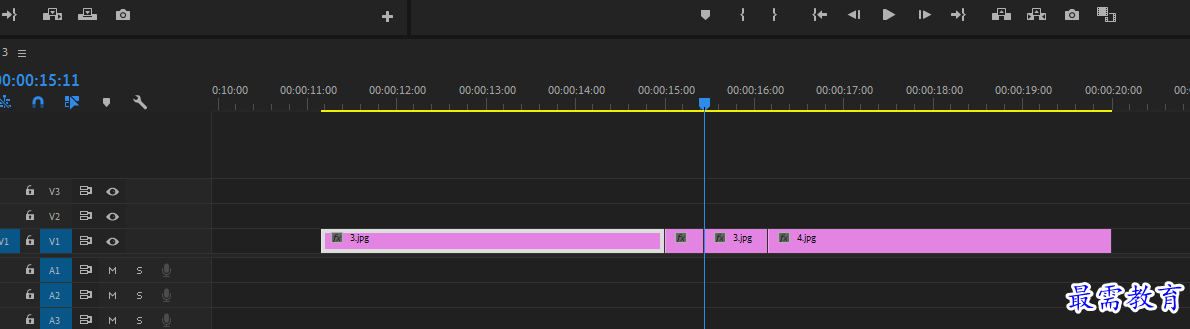
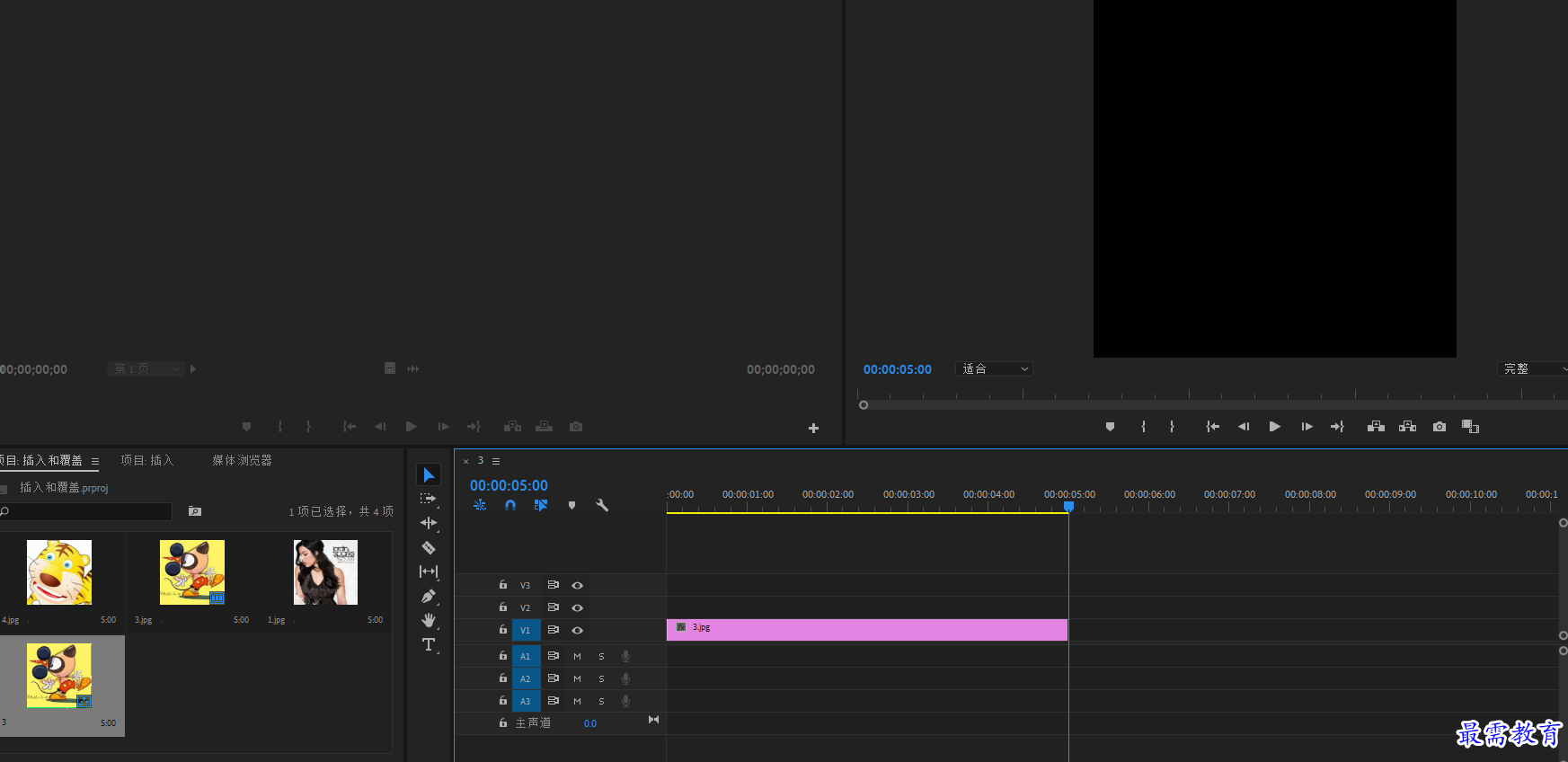
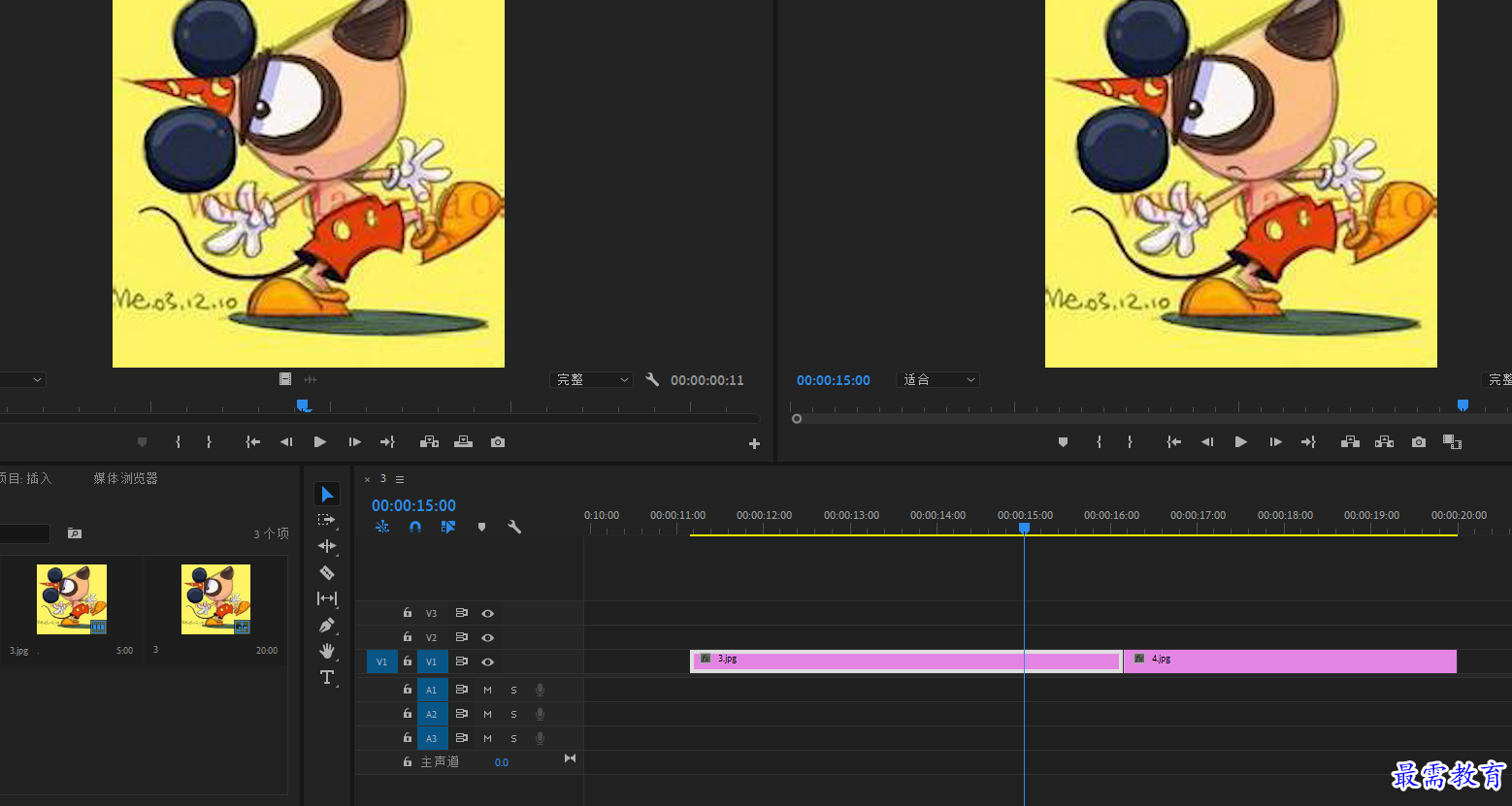
继续查找其他问题的答案?
相关视频回答
-
2021-03-1758次播放
-
2018Premiere Pro CC “运动”参数设置界面(视频讲解)
2021-03-1726次播放
-
2021-03-1712次播放
-
2021-03-1717次播放
-
2018Premiere Pro CC 设置字幕对齐方式(视频讲解)
2021-03-179次播放
-
2021-03-178次播放
-
2018Premiere Pro CC 创建垂直字幕(视频讲解)
2021-03-175次播放
-
2021-03-1710次播放
-
2018Premiere Pro CC添加“基本3D”特效(视频讲解)
2021-03-1714次播放
-
2021-03-1713次播放
回复(0)
 前端设计工程师——刘旭
前端设计工程师——刘旭
 湘公网安备:43011102000856号
湘公网安备:43011102000856号 

点击加载更多评论>>